آموزش گامبهگام اتصال قالب کاوه به پنل پیامکی فراز اساماس
گام 1: فعالسازی پنل پیامکی فراز اساماس
خرید پنل:
o به سایت فراز اساماس ( مراجعه نمایید.
o یکی از پنلهای پیامکی (شرکتی و یا بالاتر) را انتخاب و خریداری نمایید.
o پس از خرید، نام کاربری، رمز عبور و شماره خط خدماتی (مثل 3000505) به شما ارائه میشود.
ورود به پنل:
o با نام کاربری و رمز عبور وارد پنل فراز اساماس شوید.
o در منوی سمت راست > خدمات وبسرویس > لیست کلیدهای دسترسی (API Key) > جدید، کلید جدید ایجاد کرده و کپی نمایید.
ایجاد پترن:
برای ایجاد پترن در پنل فراز اس ام اس لازم است به منوی سمت راست پنل > ارسال بر اساس پترن مراجعه نمایید.


در این بخش راهنمایی و قواعد کامل ایجاد پترن وجود دارد و پیشنهاد میشود به صورت کامل مطالعه نمایید.
سپس با کلیک بر روی گزینه جدید، یک پترن جدید ایجاد نمایید:


یک متن پترن برای کد تأیید بنویسید، مثلاً:
کد تأیید شما: % verification-code%
(نام سایت)
o متغیر % verification-code% برای نمایش کد OTP استفاده میشود.
o پترن را ذخیره کنید. سامانه یک کد پترن (مثل cgdjygfi8) به شما میدهد.
o بهتر است متغیر شما در پترن برای استفاده در قالب کاوه، verification-code باشد.
تأیید پترن:
o پترن نیاز به تأیید توسط اپراتور مانیتورینگ دارد. این فرآیند معمولاً یک ساعت طول میکشد.
2. گام 2: نصب و فعالسازی قالب کاوه
o قالب را میتوانید از مارکت های معتبر خریداری نموده و نصب و فعالسازی نمایید. پیش از خرید از داشتن ماژول ارسال پیامک و درگاه farazsms بر روی آن اطمینان حاصل نمایید.
o قابلیت مهم و کاربردی که این افزونه دارد، ارسال پیامک حاوی کد رهگیری ارسال میباشد. شورتکدی برای ارسال کد رهگیری در این قالب فعال است که شما را از نصب افزونه های جانبی دیگر برای این امر بی نیاز میسازد.
گام 3: پیکربندی قالب کاوه برای اتصال به فراز اس ام اس
ورود به تنظیمات :
o در پیشخوان وردپرس، به منوی تنظیمات کاوه بروید.


آموزش گامبهگام اتصال قالب کاوه به پنل پیامکی فراز اساماس
o در ابتدا میتوانید روش مدنظر خود را برای ورود و عضویت در این بخش تنظیم نمایید و به عنوان مثال ورود را صرفا با پیامک تنظیم نمایید.


o به تب “تنظیمات سامانه پیامکی” مراجعه نمایید.
پنل پیامکی را از لیست کشویی، ippanel و یا farazsms انتخاب نمایید.
فیلدهای نام کاربری و رمز را با نام کاربری و رمز عبور پنل پیامکی خود تکمیل نمایید.
فیلد شماره فرستنده را با خطی مثل 3000505 تکمیل نمایید. این خط خدماتی است و قابلیت ارسال پیامک های شما به بلک لیست را دارد.
در فیلد پترن قالب، باید کد پترن ایجاد شده در مرحله قبل را قرار دهید.
توجه نمایید که تنها متغیر مجاز برای پترن مربوط به این قالب، verification-code است و هر متغیر دیگری باعث عدم ارسال پیامک میشود.


آموزش گامبهگام اتصال قالب کاوه به پنل پیامکی فراز اساماس
o نهایتا تنظمیات را ذخیره نمایید.
o جهت اطمینان از اتصال صحیح پنل پیامکی به افزونه و ارسال پیامک، میتوانید به صفحه ورود و ثبت نام سایت خود مراجعه کرده و یک شماره صحیح برای ثبت نام وارد نمایید و تست بگیرید.
o بررسی دقیقتر ارسال را میتوانید از منوی اصلی پنل پیامکی خود > گزارشات ارسال انجام دهید.
گام 4: پیکربندی قالب کاوه برای ارسال پیامک سفارشات
o از پیشخوان وردپرس به منوی “پیامک کاوه”، مراجعه نمایید.


آموزش گامبهگام اتصال قالب کاوه به پنل پیامکی فراز اساماس
o ابتدا هر وضعیتی را که تمایل دارید پیامک برای آن فعال نمایید را تیک بزنید.


آموزش گامبهگام اتصال قالب کاوه به پنل پیامکی فراز اساماس
سپس برای هر وضعیت، شورتکدهای مجاز آن نمایش داده میشود که میتوانید برای ایجاد پترن از آن استفاده نمایید.
پس از ایجاد پترن، کد پترن را در فیلد مربوط به آن قرار دهید.
هر متغیری که در پترن استفاده کرده اید را در فیلد متن پیامک (هر متغیر در یک خط) قرار دهید.
در صورت عدم استفاده از پترن، میتوانید متن را به صورت کامل در همان فیلد “متن پیامک” قرار دهید.


آموزش گامبهگام اتصال قالب کاوه به پنل پیامکی فراز اساماس
منبع:https://farazsms.com/kaveh-wordpress-theme/
ارسال یک پاسخ